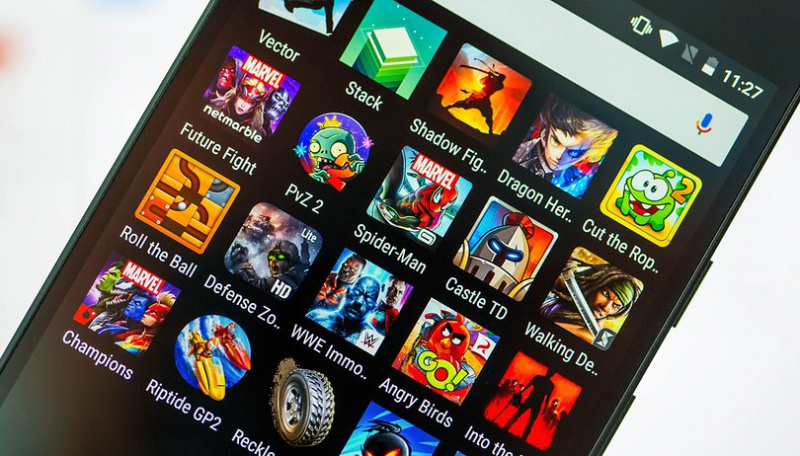كيفية تثبيت تحديثات OTA يدويًا باستخدام الاسترداد والتحميل الجانبي لـ ADB
إذا كان هناك شيء واحد تمتلكه أدوات Android مباشرة منذ فترة طويلة ، فهو الترتيب تحديثات عبر الهواء الملقب عبر الهواء . يضمن هذا إمكانية حصول المستخدم على تحديثات لأجهزته / أداتها بشكل شرعي على الهاتف دون توقع توصيل الهاتف بجهاز كمبيوتر. تم استلام هذا العنصر بواسطة Apple لجهاز iPhone الخاص بها بعد Android. على الرغم من أن ما نقوم به هنا يمنحك طريقة لتثبيت تحديثات OTA يدويًا.
مهما كان الأمر ، فإن الشيء مع تحديثات OTA هو أنه ليس كل شخص يحصل عليها مباشرة. لإصداره بسلاسة على خوادم التنزيل ، يقوم المنتجون بإزالة تحديثات OTA خطوة بخطوة لاختيار المناطق والمستخدمين وإكمالها خلال فترة تصل إلى شهر واحد. من الواضح أن الأفراد مثلنا لا يصمدون كل هذا الوقت.

كيفية إظهار العمليات من جميع المستخدمين
يمكن أيضًا تثبيت تحديثات OTA فعليًا. على الرغم من حقيقة أن المنتجين لن يقدموا لك هذا كبديل فوري ، إلا أن المستخدمين الذين يحصلون على تحديثات OTA يشاركون بانتظام ملف .compress الخاص بالتحديث. هذا الملف هو تذكرتك لتثبيت تحديث OTA فعليًا.
لذلك إذا كان لديك ملف .compress لتحديث OTA الذي ترغب في تثبيته ، فالتزم بالإرشادات الموجودة أسفله لتثبيته فعليًا.
انظر أيضا: كيفية تحرير Build.prop باستخدام ADB في استرداد TWRP
فقدت عصا التحكم عن بعد
قم بتثبيت تحديثات OTA يدويًا من الاسترداد ، قم بتطبيق ZIP
ملاحظة: من المحتمل ألا تعمل عمليات الاسترداد المخصصة مثل TWRP و CWM و PhilZ جهة اتصال وما إلى ذلك. ستحتاج على الأرجح إلى استرداد المخزون لتثبيت تحديثات OTA فعليًا.
- قم بتنزيل ونقل ملف .compress الخاص بتحديث OTA إلى السعة الداخلية لجهاز Android (لا تضعه داخل أي مجلد).
- قم بتشغيل الأداة الذكية الخاصة بك في وضع الاسترداد.
- بمجرد الدخول في وضع الاسترداد ، استخدم أزرار الصوت للتنقل هنا وهناك بين البدائل وزر الطاقة لاختيار أحد الخيارات.
- حدد ملف تطبيق التحديث أو قم بتطبيق التحديث من التخزين الداخلي خيار.
- حدد ملف OTA .compress الذي قمت بنقله في الخطوة 1 أعلاه. علاوة على ذلك ، قم بتثبيته.
- عند انتهاء التثبيت ، حدد اعادة التشغيل من قائمة الاسترداد الرئيسية.
قم بتثبيت تحديث OTA من خلال ADB Sideload
ملاحظة: مرة أخرى ، ستحتاج على الأرجح إلى استرداد المخزون.
- قم بإعداد ADB و Fastboot على جهاز الكمبيوتر الخاص بك.
- قم بتنزيل ملف OTA update .compress على جهاز الكمبيوتر الخاص بك وأعد تسميته إلى ota.zip.
- تفعيل تتبع الفلاش :
- انتقل إلى الهاتف الخاص بك الإعدادات حول الهاتف وانقر فوق رقم البناء عدة مرات. سيؤدي هذا إلى تمكين خيارات المطور على جهازك.
- اذهب الآن إلى إعدادات خيارات المطور وحدد تصحيح أخطاء USB خانة الاختيار.
- قم بتوصيل هاتفك بجهاز الكمبيوتر.
- افتح الآن المجلد الذي قمت بتنزيل OTA update .compress ثم بعد ذلك افتح نافذة اتجاه داخل المجلد. للقيام بذلك ، أكمل ملف Shift + النقر بزر الماوس الأيمن في أي منطقة فارغة غير مملوءة داخل المجلد وحدد فتح نافذة الأمر هنا من قائمة الإعداد.
- قم الآن بإصدار الاتجاه المصاحب في نافذة الأمر لإعادة تشغيل أداتك في وضع الاسترداد:
adb reboot recovery
- مرة واحدة في وضع الاسترداد ، استخدم أزرار الصوت للتنقل هنا وهناك بين البدائل وزر الطاقة لاختيار أحد الخيارات.
- حدد ملف تطبيق التحديث من ADB خيار.
- الآن قم بإصدار التوجيه المصاحب لبدء تثبيت OTA أخيرًا:
adb sideload ota.zip
- عندما OTA zip مثبتًا ، حدد إعادة التشغيل من القائمة الأساسية للاسترداد.
هذا باختصار. توقع أن هذا الدليل يخدمك جيدًا. إذا كنت ترغب في إضافة شيء ما إلى هذه الصفحة ، فأخبرنا بذلك في منطقة الملاحظات أدناه